その他MY HEALTH WEBでよくある質問
サービス全般について
MY HEALTH WEBの利用環境を教えてください
PC・スマートフォン・タブレット端末からご利用いただけます。詳細はMY HEALTH WEBとは 推奨OSおよびブラウザをご覧ください。
フィーチャーフォンからは利用できますか?
いいえ。フィーチャーフォン(ガラパゴス携帯)からはご利用いただけません。
スマートフォン用のアプリはありますか?
はい。スマートフォンとタブレット端末でご利用いただける無料アプリをご用意しています。
iOS端末(iPhone・iPad)の方はApp Storeより、Android端末の方はGoogle Playよりダウンロードいただけます。
各アプリストアで「マイヘルスウェブ」もしくは「MHW」と検索してダウンロードも可能です。
※ご利用時の通信料は利用者様のご負担となります。
※ダウンロード後、初回利用時には加入組合の保険者番号「06230221」が必要になります。
組合の資格を喪失してもMY HEALTH WEBを引き続き利用できますか?
資格喪失した日の月末から起算して半年を過ぎると利用できなくなります。
ログイン状態はいつまで続きますか?
無操作状態が15分経過すると自動でログアウトします。
ログアウトするにはどうしたら良いですか?
サイト右上の「ログアウト」をクリックすると、ログアウトすることができます。
各種設定について
各種設定はどこにありますか?
MY HEALTH WEBにログイン後、下記をご確認願います。
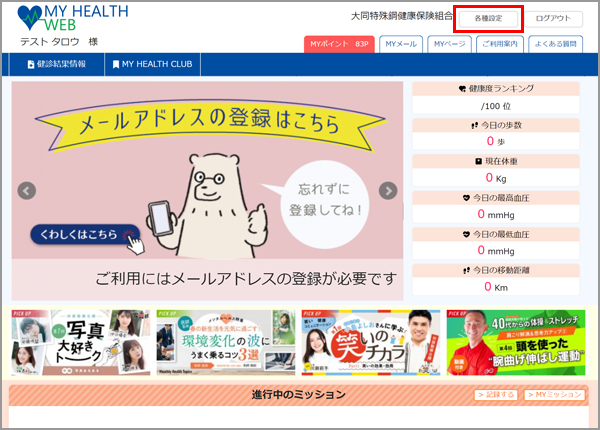
パソコン版画面
画面右上の「各種設定」から確認してください。
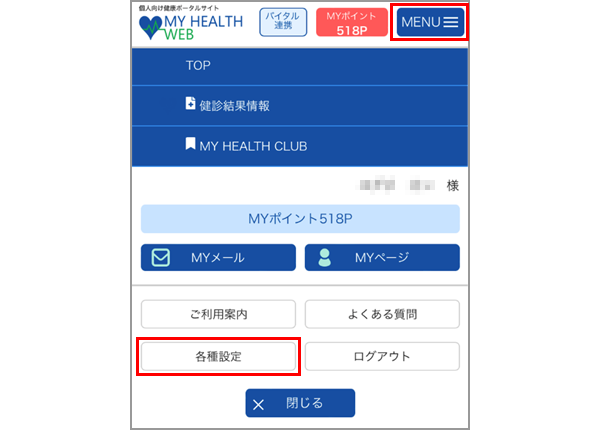
アプリ画面
右上の「MENU」をクリックし、開いた画面の下にあるから「各種設定」から確認してください。
パスワードを変更するにはどうしたら良いですか?
MY HEALTH WEBにログイン後、各種設定より変更いただけます。
メールアドレスを変更するにはどうしたら良いですか?
MY HEALTH WEBにログイン後、各種設定より変更いただけます。
※初めてメールアドレスをご登録する場合も、「メールアドレスを変更する」より初期登録ください。
メールが届きません。
ご登録のメールアドレスが間違っていないかMY HEALTH WEBにログイン後、各種設定よりご確認ください。間違っていない場合は、以下を参照ください。
携帯キャリアメールアドレスの場合
携帯会社のキャリアメールアドレス(.ne.jp)をご利用の場合、迷惑メールフィルター、PCメール受信制限の設定によりメールを受信できない可能性があります。「@mhweb.jp」「@mhweb-entry.jp」のドメインが受信できるように設定を行ってください。
※各携帯キャリアのメール受信設定方法は、リンクよりご確認いただけます。
docomo au SoftBank
※各携帯キャリアでは、迷惑メール対策等でメール受信の制限が厳しくなっています。特にDOCOMOのメールアドレスでの登録は、メールが届かない事象が多く報告されていますのでキャリアメールアドレスでのご登録は推奨しておりません。
キャリアメールアドレスでご登録される場合は、必ず上記リンクを参照の上、受信設定を行ってください。
※受信設定を行ってもメールが届かない場合は、別のメールアドレスをご登録ください。
その他メールアドレスの場合
ご利用中のメール設定によっては「迷惑メールフォルダ」などに振り分けられている可能性もあります。ご登録のメールアドレスが間違っていないのに届かない場合は、「迷惑メールフォルダ」を確認、振り分け設定の変更を行ってください。「迷惑メールフォルダ」に振り分けられておらず、受信できていない場合は「@mhweb.jp」「@mhweb-entry.jp」のドメインが受信できるように設定を行ってください。
※社用メールアドレスでご利用の場合は、社内のメール管理部署へお問合せください。
※受信設定を行ってもメールが届かない場合は、別のメールアドレスをご登録ください。
セキュリティーコードについて
セキュリティーコードとは何ですか?
「MY HEALTH WEB」では、健診結果などの大切な個人情報を万全に保護するため、一部のコンテンツを利用する際は、郵送によってみなさまにお知らせする「セキュリティコード」を使用して認証を行います。
セキュリティコードによる認証が必要なページを初めて利用するときに、「セキュリティコード発行依頼」ボタンが表示されますので、 「MY HEALTH WEB」を利用するすべての方は「セキュリティコード」を申請願います。
※「セキュリティコード」は「あなたのページ」のID/パスワードとは異なるものです。
※申請から郵送でお手元に届くまでにお時間がかかります。できるだけお早めの申請をおすすめいたします。
セキュリティーコードを再取得するにはどうすればよいですか?
MY HEALTH WEBにメールアドレスを登録頂いていれば、セキュリティコードの再設定をメールで手続きができます。
MY HEALTH WEBにログイン後、セキュリティコードによる認証が必要なページ(「各種設定/MENU」-「健診結果情報」-「健診結果」等)の、「※セキュリティコードを忘れた方はこちら」より再設定のお手続きをお願いします。
被扶養者資格確認WEB調査について
被扶養者資格WEB調査 専用ページはどこにあるのか
MY HEALTH WEBにログインし、下記写真(被扶養者資格確認調査専用サイト)をクリック(タップ)ください。
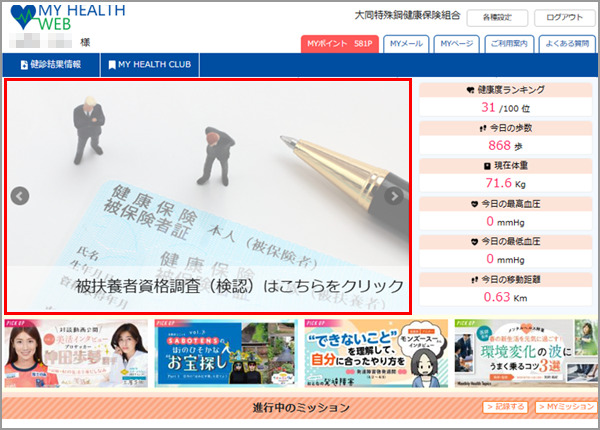
*被扶養者資格確認調査専用サイトは、調査開始日よりクリックできるようになります。
詳しくは、お知らせにてご案内します。
*被扶養者資格確認調査専用サイトにログインするために、セキュリティーコードが必要になります。
医療費明細について
どうしたら医療費を節約できますか?
MY HEALTH WEBにログイン後、健康情報 MY HEALTH CLUB > 知って得する10の医療費節約法で詳しく解説していますのでぜひご覧ください。
健診結果について
健診結果のデータはいつ頃反映されますか?
受診機関からデータが届き次第反映されます。直近で受診された健診結果については、半年~1年程度の更新期間を要する場合があります。
*健診結果情報を閲覧するためには、セキュリティーコードが必要になります。
MYポイントについて
MYポイントとはなんですか?
MY HEALTH WEBへのログインや各コンテンツのご利用などに応じてポイントを受け取ることができます。
貯まったポイントのご利用方法は「MYポイントの利用方法」をご覧ください。
ポイントをもらうにはどうしたらいいですか?
MY HEALTH WEBへのログインや各コンテンツのご利用などに応じてポイントを受け取ることができます。
詳しくは、「MYポイントの利用方法」をご覧ください。
各コンテンツについて
MYミッションとはなんですか?
あなたのライフスタイルに応じて生活習慣改善の為の『ミッション(行動・目標)』を設定し日々の生活の中に『ミッション』を取り入れる事で生活習慣の改善を図るコンテンツです。ミッションの成果を日々記録することができます。
【MYミッション】各ステージからいくつのミッションを登録できますか?
各ステージから1つずつ登録できます。
【MYミッション】登録したミッションや、ミッションのチャレンジ期間を変更できますか?
変更することはできません。
MYバイタルとはなんですか?
「運動・睡眠(歩数・移動時間・エクササイズ時間・上った階数・睡眠時間)」「身体測定(体重・体脂肪率・腹囲)」 「バイタル(最高血圧・最低血圧・体温)」を毎日記録することができます。
記録した数値は分かりやすくグラフ化されますので健康管理に役立ちます。
また、目標体重の設定を行うと目標値がグラフとして表示されますので、体重管理にも最適です(目標体重・目標歩数は、プロフィール設定で設定・変更が出来ます)。
【MYバイタル】記録方法を教えてください。
パソコン・スマートフォンで「MYバイタル」ページの「記録する」ボタンから手入力することができます。
MYダイアリーとはなんですか?
MY HEALTH WEBのログイン状況やMYミッションの達成状況を確認することができます。
スマートフォンアプリについて
アプリのダウンロード方法を教えてください。
iOS端末(iPhone・iPad)の方はApp Storeより、Android端末の方はGoogle Playよりダウンロードいただけます。
各アプリストアで「マイヘルスウェブ」もしくは「MHW」と検索してダウンロードすることも可能です。
※ご利用時の通信料は利用者様のご負担となります。
※ダウンロード後、初回利用時には加入組合の「保険者番号」が必要になります。
複数台のスマートフォンで利用することはできますか?
ご利用いただけます。
スマートフォンの機種変更をしたいのですが、データは継続されますか?
継続されます。
歩数連携の設定方法を教えてください。
iOSの場合
MHWアプリログイン後、自動的に「ヘルスケア」アプリのアクセス可否を設定する画面が表示されますので、「すべてのカテゴリをオン」に設定します。
Androidの場合
予めアプリストアから「GoogleFit」をダウンロードしておきます。MHWアプリにログイン後、「MHWアプリのアカウントの選択」ダイアログが表示されますので、使用するアカウントを選択します。
MHWアプリと歩数連携ができるアプリを教えてください。
iOSの場合
標準搭載アプリ「ヘルスケア」
Androidの場合
無料アプリ「GoogleFit」
上記のアプリと連携ができます。その他のアプリには対応しておりません。
歩数連携の設定をしましたが、記録が登録されません。
以下の場合、歩数連携には対応しておりません。
iOSの場合
iOS7以前を搭載している機種・iPhone4s以下・iPod Touch(第5世代以下)の機種・歩数センサーが搭載されていない全ての機種
Androidの場合
Android4.0以前を搭載している機種・歩数センサーが搭載されていない全ての機種
「GoogleFit」で記録されている歩数とMYバイタルに連携されている歩数が一致しません。
「GoogleFit」は独自の算出方法で歩数を表示していますが、MHWアプリでは「GoogleFit」を経由して端末内に保存された歩数を取得しているため、「GoogleFit」に表示される歩数と異なる場合があります。一度アプリを終了し、再度ログインすることで改善する場合もありますのでお試しください。
歩数連携では最大何日分の記録を一括で登録することができますか?
最大30日分の記録を一括で登録することが可能です。
かんたんログイン設定とはどんな機能ですか?
PINコード(暗証番号)を設定すると、ログイン時のログインID・パスワードの入力を省略でき、設定したPINコードのみでログインできるようになる機能です。
※かんたんログイン設定はMHWアプリのみの機能です。PCやスマートフォンブラウザなどアプリ以外でログインの際は通常通りログインID・パスワードが必要となります。
かんたんログイン設定はセキュリティ上安全ですか?
かんたんログイン設定で登録するPINコードは、設定を行った端末(スマートフォンやタブレット端末)のみに保存されます。そのためPINコードが漏えいした場合でも、別の端末からログインすることはできませんのでご安心ください。
かんたんログイン設定で安全なPINコードを作成するためのポイントを教えてください。
規則性がなく、個人情報と関連のないPINコードを設定することがポイントです。推測されやすいPINコードの登録は控えてください。
推測されやすいPINコードの例
同じ数字や連続する数字・・・1111,1234,9876など
個人情報に関連する数字・・・生年月日、住所の一部、現在または昔利用していた電話番号の一部、パスワードの一部など。
PINコードを忘れてしまいました。
アプリを起動し、ログイン画面右下の「かんたんログイン設定の解除」より設定を解除し、ログイン画面に表示される「かんたんログイン設定はこちら」より再度設定してください。
PINコードの変更方法を教えてください。
アプリを起動し、ログイン画面右下の「PINコードを変更する」より変更することができます。
かんたんログイン設定を行っていない別の端末(スマートフォン・タブレット)でもPINコードを利用できますか?
スマートフォンとタブレット端末など複数の端末からご利用の場合は、端末ごとにPINコードを設定していただく必要があります。また1端末に設定できるPINコードは1つのみとなります。タブレット等、共有でご利用の場合、かんたんログイン設定を行ったログインID以外でログインする際はかんたんログインを解除する必要がありますのでご注意ください。
かんたんログイン設定が解除されてしまいました。
以下の場合、かんたんログイン設定が解除されてしまう可能性があります。解除された場合は、お手数ですが再度設定を行ってください。
- 会社の異動などに伴いログインID(保険証記号)が変更になった。
- パスワードを変更した。
- 機種変更で端末が変わった。
- MHWアプリを再インストールした。
アプリからの通知ではどのような内容が送られてきますか?
医療費情報などのデータが更新された時や、組合からのお知らせ、健康情報などのサイト更新情報、新機能リリース時などにお知らせを配信しています。
アプリからの通知が届きません。
各端末の設定よりMHWアプリの通知をオンに設定してください。
アプリからの通知の解除方法を教えてください。
各端末の設定よりMHWアプリの通知をオフに設定してください。
各運営会社(サービス提供事業者)について
MY HEALTH WEBの運営会社(サービス提供事業者)を教えてください。
株式会社法研が運営(サービス提供事業者)しています。
MY HEALTH WEBの運営会社(サービス提供事業者)の「個人情報の取り扱い」について教えてください。
株式会社法研のプライバシーポリシーをご確認ください。